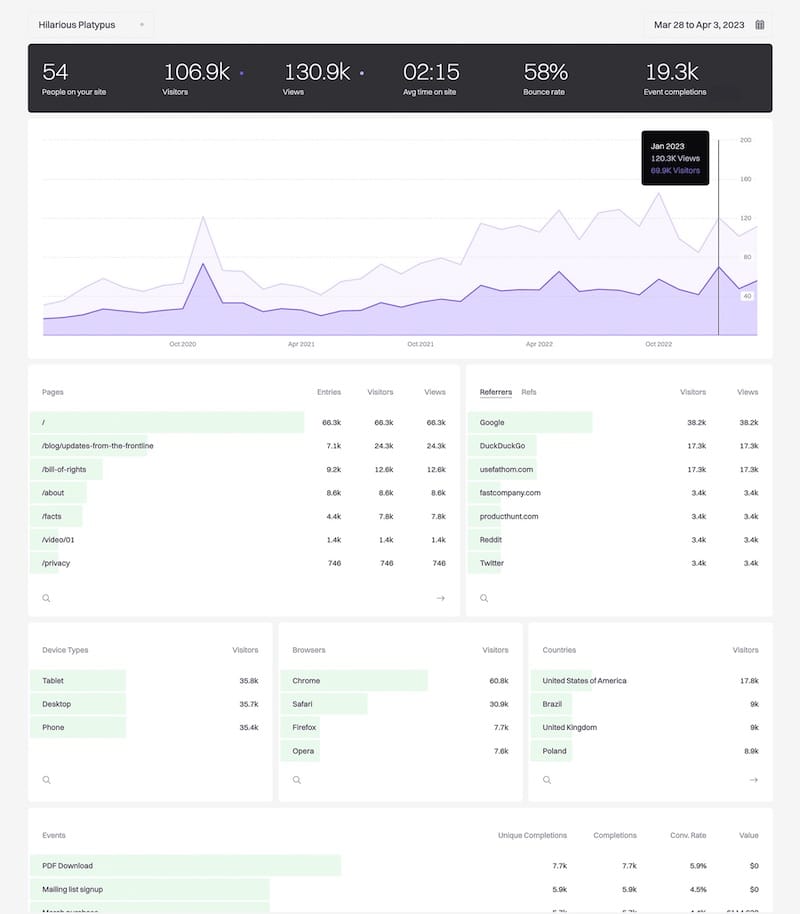Шаг 1. Обновление репозитория пакетов.
Чтобы обеспечить плавный процесс установки и поддерживать безопасность вашего сервера, крайне важно обновлять вашу систему до последних доступных пакетов. Откройте терминал и выполните следующие команды:
sudo apt update sudo apt upgrade
apt update команда обновляет список пакетов, а apt upgrade устанавливает доступные обновления. Этот шаг помогает решить любые проблемы с зависимостями и обеспечивает доступ к последним обновлениям безопасности и исправлениям ошибок.
Шаг 2. Установка Nginx и PostgreSQL.
Далее мы установим Nginx и PostgreSQL, используя следующую команду:
sudo apt install nginx postgresql
После завершения установки нам необходимо настроить PostgreSQL для Fathom Analytics. Выполните следующие действия:
Переключитесь на пользователя PostgreSQL:
sudo -u postgres psql
Создайте новую базу данных и пользователя для Fathom:
CREATE USER fathom WITH CREATEDB CREATEROLE PASSWORD 'password'; CREATE DATABASE fathomdb OWNER fathom;
Выйдите из оболочки PostgreSQL:
\q
Шаг 3. Установка Fathom Analytics в Ubuntu 24.04.
Теперь, когда у нас есть необходимые предварительные условия, давайте загрузим и установим Fathom Analytics. Посетите официальный Репозиторий Fathom Analytics на GitHub и найдите последнюю версию Linux (архитектура amd64). На момент написания последней версии является 1.3.1. Загрузите релиз, используя следующую команду:
wget https://github.com/usefathom/fathom/releases/download/v1.3.1/fathom_1.3.1_linux_amd64.tar.gz
После завершения загрузки извлеките файлы в папку /usr/local/bin каталог:
tar -C /usr/local/bin -xzf fathom_1.3.1_linux_amd64.tar.gz
Установите права на выполнение двоичного файла Fathom:
chmod +x /usr/local/bin/fathom
Чтобы убедиться, что Fathom установлен правильно, запустите:
fathom --version
Шаг 4: Настройте Fathom.
Когда Fathom установлен, пришло время настроить его для работы с нашей базой данных PostgreSQL. Создайте новый файл конфигурации:
nano /etc/fathom/config.env
Добавьте в файл следующие строки, заменив заполнители сведениями о вашей базе данных PostgreSQL:
FATHOM_DATABASE_DRIVER=postgres FATHOM_DATABASE_NAME=fathomdb FATHOM_DATABASE_USER=fathom FATHOM_DATABASE_PASSWORD=password FATHOM_DATABASE_HOST=localhost FATHOM_DATABASE_PORT=5432
Сохраните файл и выйдите из редактора.
Шаг 5. Настройте службу Systemd для Fathom.
Чтобы обеспечить автоматический запуск Fathom Analytics при загрузке системы и перезапуск в случае каких-либо сбоев, мы создадим systemd услуга. Создайте новый служебный файл:
nano /etc/systemd/system/fathom.service
Добавьте в файл следующее содержимое:
[Unit] Description=Fathom Analytics After=network.target [Service] ExecStart=/usr/local/bin/fathom server --config /etc/fathom/config.env Restart=always [Install] WantedBy=multi-user.target
Сохраните файл и выйдите из редактора. Включите и запустите сервис Fathom:
sudo systemctl enable fathom sudo systemctl start fathom
Чтобы убедиться, что служба работает правильно, используйте следующую команду:
sudo systemctl status fathom
Шаг 6. Настройте Nginx в качестве обратного прокси.
Чтобы получить доступ к Fathom Analytics через ваше доменное имя, мы настроим Nginx в качестве обратного прокси-сервера. Создайте новый файл виртуального хоста для Fathom:
sudo nano /etc/nginx/sites-available/fathom
Добавьте следующую конфигурацию, заменив your_domain.com с вашим фактическим доменным именем:
server {
listen 80;
server_name your_domain.com;
location / {
proxy_pass http://localhost:9000;
proxy_set_header Host $host;
proxy_set_header X-Real-IP $remote_addr;
proxy_set_header X-Forwarded-For $proxy_add_x_forwarded_for;
proxy_set_header X-Forwarded-Proto $scheme;
}
}
Сохраните файл и выйдите из редактора. Включите конфигурацию, создав символическую ссылку:
sudo ln -s /etc/nginx/sites-available/fathom /etc/nginx/sites-enabled/
Проверьте конфигурацию Nginx на наличие синтаксических ошибок:
sudo nginx -t
Если об ошибках не сообщается, перезапустите службу Nginx:
sudo systemctl restart nginx
Шаг 7. Защитите установку с помощью SSL.
Чтобы обеспечить безопасную связь между клиентами и вашим экземпляром Fathom Analytics, мы получим сертификат SSL с помощью Certbot и Let’s Encrypt. Установите Certbot и плагин Nginx:
sudo apt install certbot python3-certbot-nginx
Получите SSL-сертификат для вашего домена:
sudo certbot --nginx -d your_domain.com
Следуйте инструкциям, чтобы указать адрес электронной почты и согласиться с условиями обслуживания Let’s Encrypt. Certbot автоматически настроит Nginx для использования полученного сертификата SSL.
Шаг 8. Доступ к веб-интерфейсу Fathom.
После завершения установки и настройки вы можете получить доступ к веб-интерфейсу Fathom Analytics. Откройте веб-браузер и перейдите по адресу:
https://your_domain.com
Вас встретит экран входа в Fathom Analytics. Для входа в систему используйте учетные данные администратора по умолчанию (admin/admin). После входа в систему вы можете изменить пароль администратора, создавать новые сайты для отслеживания и настраивать свой экземпляр Fathom Analytics.